ClockClockでは、打刻通知をSlackに送信することができます。
設定方法
Slackのワークフロー機能を利用します。
以下のhelp記事を参考に、Incoming Webhookワークフローを作成してください。
Slack側での設定項目(サンプル)
まず、ワークフロービルダーを開き「Webhookを使って開始する」を選択します。
「データ変数」の項目から「変数を設定する」をクリックし、以下のような手順を踏むことでHTTP本文の形式を設定できます(2025/07/12 現在)。
- キーに「email」と入力、データタイプ「Slackユーザーのメールアドレス」を選択
- キーに「text」と入力、データタイプ「テキスト」を選択
このように設定すると、「HTTP 本文の例」が下記のようになります。
{
"email": "example@example.com",
"text": "テキストの例"
}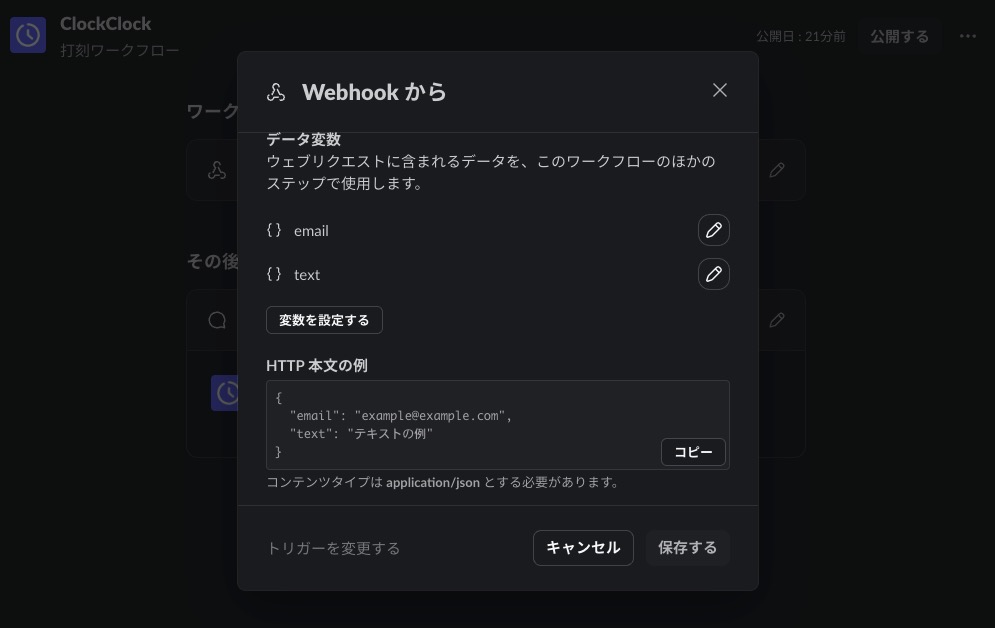
- email:Slackに登録されているメールアドレス。打刻者をメンションするのに使います。
- text:打刻日時などのデータをClockClockから取得し、Slackに送ります
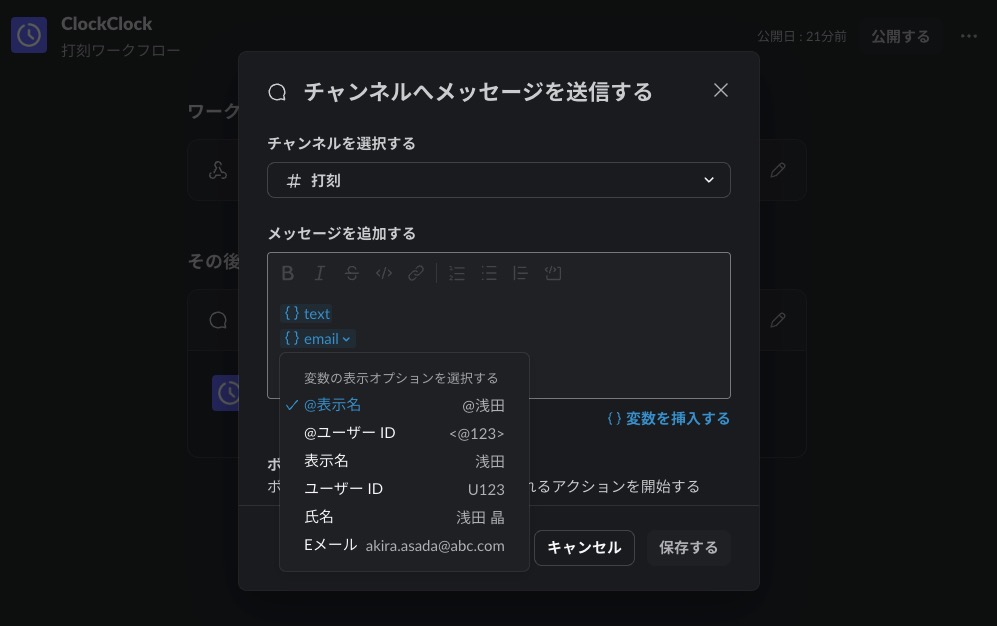
画像の例の形式がおすすめです。以下のようなメッセージが届くようになります。
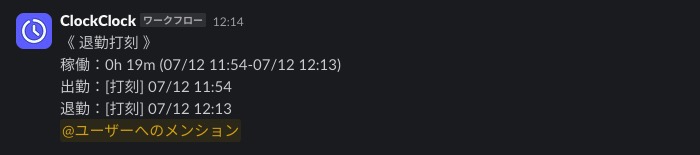
WebリクエストURLの形式(サンプル):https://hooks.slack.com/triggers/XXXXXXXX/00000000000/aaaaaaaaaaaaaaaaaaaaaaaa/
ここで取得したURLは、ClockClock側の設定に使います。
打刻するチャンネルを選択します。選択肢に表示されないチャンネルは、正確なチャンネル名を入力することで指定できるはずです。
メッセージは、先ほどキーとして設定した「text」と「email」を設定してください。
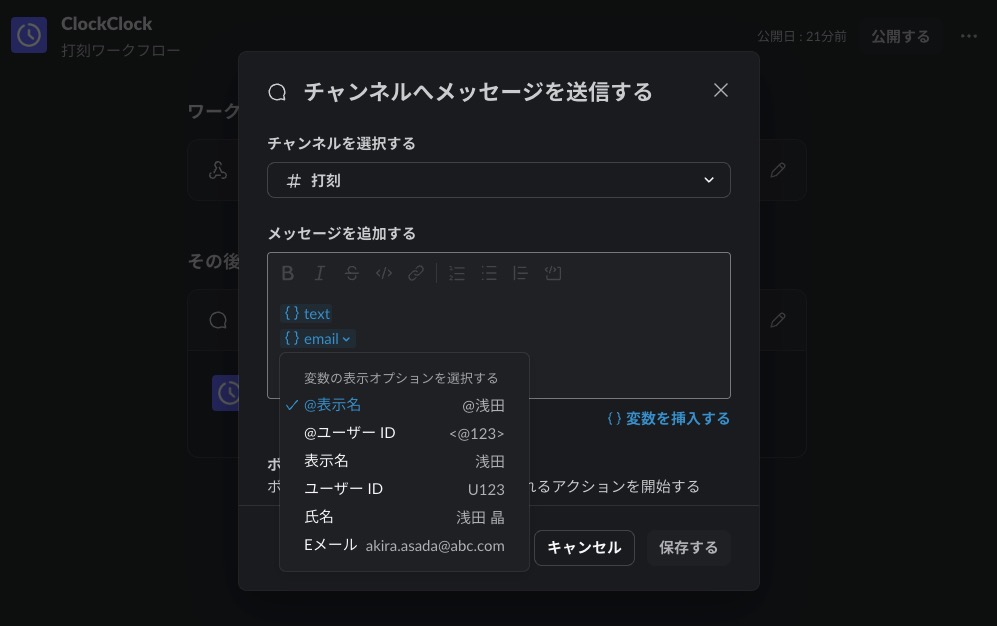
emailの項目では、「@表示名」を選択すると打刻者へのメンションが付くのでわかりやすいです。
ClockClock側での設定
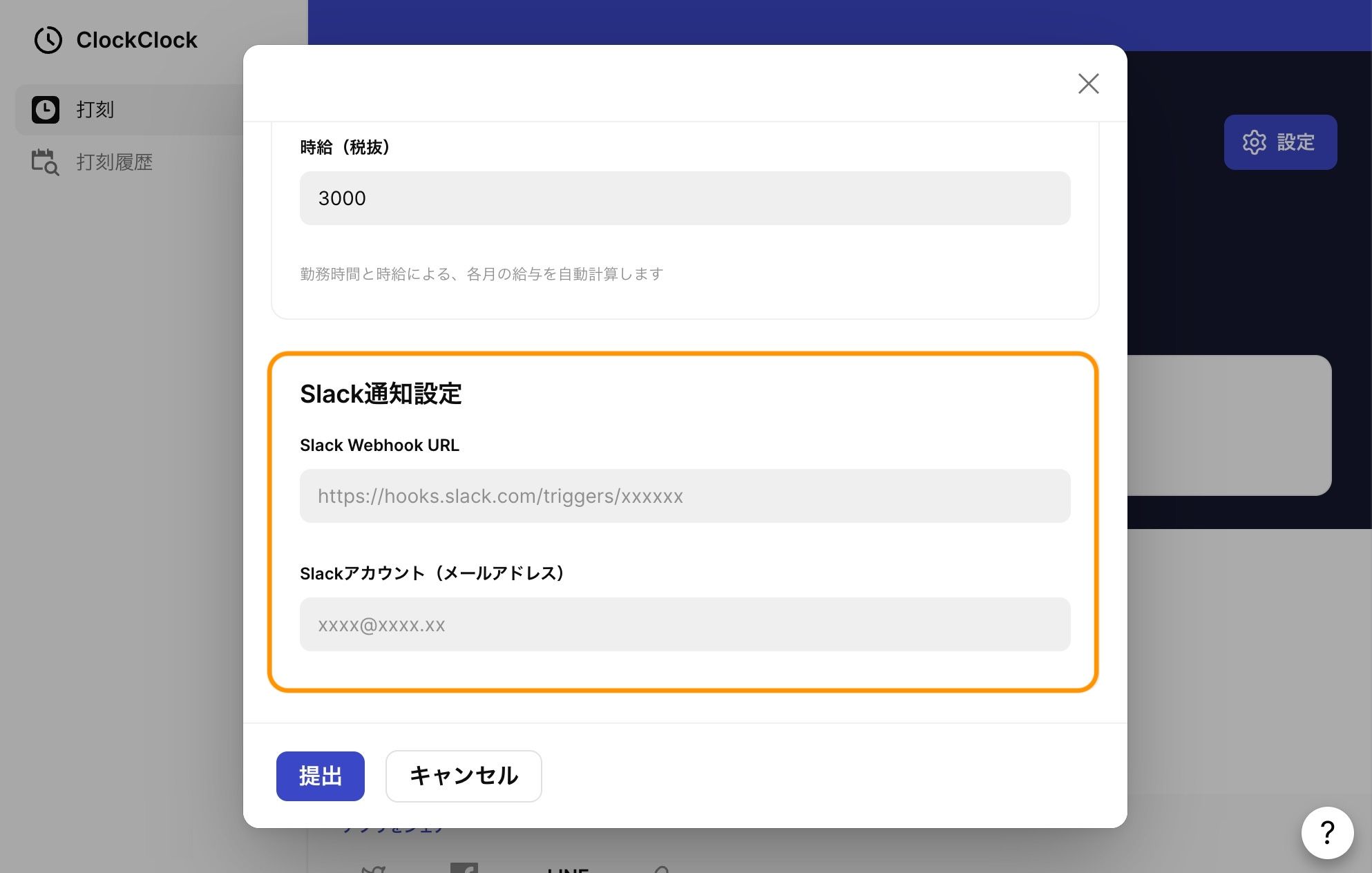
Slack通知設定の項目に、それぞれ以下を設定します。
- [Slack Webhook URL]:WebリクエストURL。先ほどSlackで取得したURLを入力します。
- [Slackアカウント(メールアドレス)]:Slackのユーザーアドレスとして設定されているメールアドレス。特に設定しない場合、ClockClockに登録されたメールアドレスがデフォルトで使用される仕様です。
ここで、Slackアカウントとして入力したメールアドレスが、Slackにログインするときのメールアドレスと異なる場合には打刻データの送受信は不可能になっています。
入力できたら完了です。
打刻してからおおよそ1分程度以内で、あなたの打刻情報がSlackに飛ぶようになります。
Slack打刻機能の使い方
設定が完了したら、通常通り打刻を行うことでSlackにメッセージを送ることができます。
Slackワークフロー側の設定によって、様々な使い方ができます。
- 特定のチャンネルに打刻メッセージを送る
- 打刻メッセージを管理者等が確認したことを通知するボタンを追加する
- ワークフローの名前を変えたり、追加テキストを設定する
など。

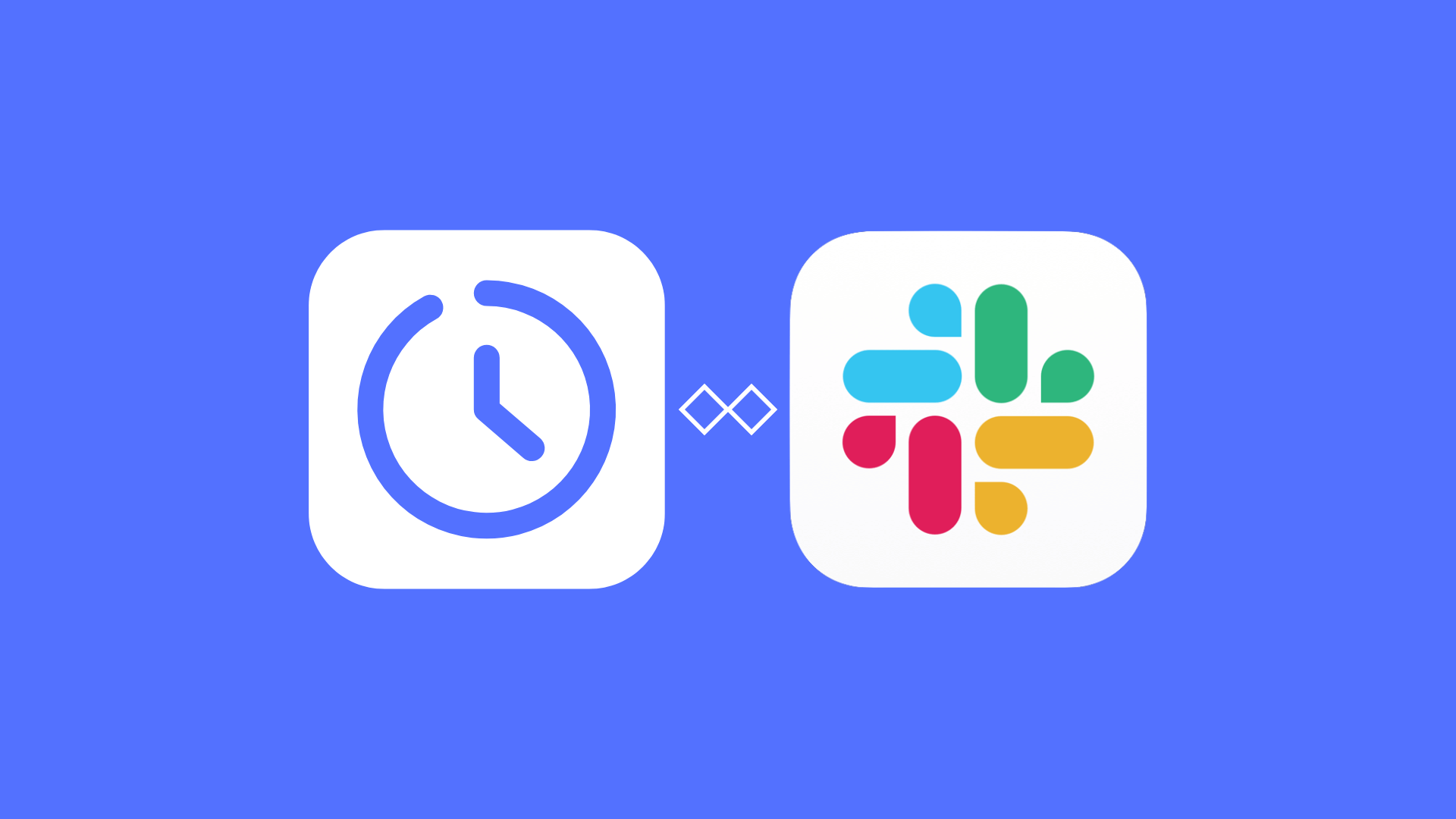
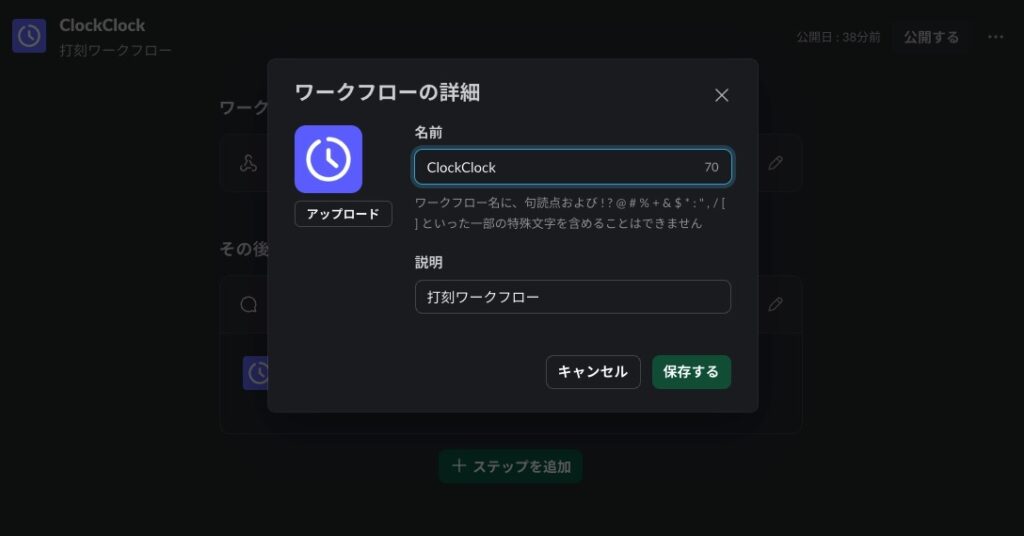

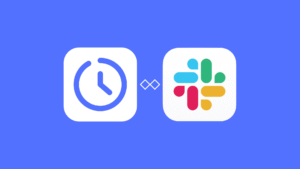
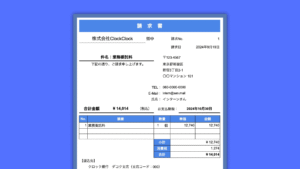
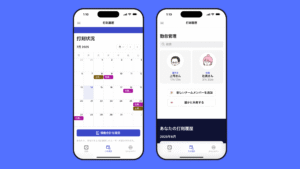
コメント